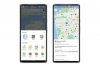Kortkommandon gör att cellval fungerar i Excel.
När du använder Excel 2010, eller tidigare versioner, finns det många gånger du vill markera icke-angränsande celler för att bygga en formel eller för att formatera enskilda celler på kalkylbladet. Det finns ett antal tangentbordstekniker som tillåter dig många alternativ för att markera alla celler du vill utan att avmarkera celler du tidigare har markerat. Excel har en inbyggd funktion som heter "Lägg till i urval" som kan slås på och av med en kortkommando.
Steg 1
Lägg till en cell i taget till tidigare markerade celler, utan att avmarkera någon av dessa tidigare markerade celler, genom att trycka och hålla ned "Ctrl" medan du använder vänster musknapp för att lägga till nya celler.
Dagens video
Steg 2
Lägg till ett cellintervall till tidigare markerade celler utan att avmarkera någon av dessa tidigare markerade celler genom att trycka och hålla ned "Skift" medan du drar vänster musknapp för att lägga till ett nytt cellområde.
Steg 3
Lägg till fler celler till ett befintligt urval av celler genom att aktivera funktionen "Lägg till i urval" genom att trycka på "Skift" + "F8" och sedan använda musen för att markera alla icke-angränsande celler.
Steg 4
Stäng av denna "Lägg till i urval"-funktionen genom att trycka på "Skift"+"F8" en andra gång, så återgår Excel till standardcellvalstekniken.
Dricks
Öva på att lägga till celler med "Ctrl" och "Skift"-tangenterna, så kommer du snabbt att förstå hur detta fungerar.
Prova funktionen "Lägg till i urval" för att göra detta verktyg till en del av din Excel-verktygslåda.